Win10下MySql5.7的安装与配置
下载
选择免安装版即可,

解压
将下载的压缩包解压到你想要放置MySQL的目录,避免中文空格。
示例:D:\devtools\mysql-5.7.28-winx64
配置
安装mysql服务
-
在安装目录中的bin目录下使用管理员权限打开cmd窗口,安装mysql服务。
命令:
mysqld --install
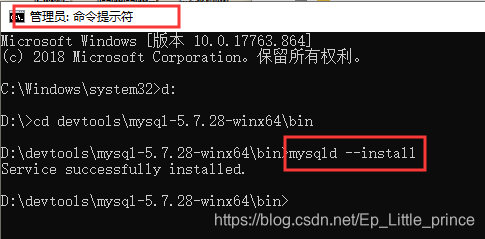
初始化mysql
-
初始化会生成一个随机密码,这里需要记住这个密码,方便之后登录mysql进行修改。
命令:
mysqld --initialize --console
启动mysql服务
-
登录mysql之前,需要启动之前安装的服务。
命令:
net start MySql
登录
-
登录mysql可以验证是否安装成功,这里登录时的用户名为root,密码为刚才初始化生成的随机密码,刚才应该已经记录。
命令:
mysql -uroot -p
这个时候发现登录不上去。。
报错信息:
Enter password: ************
ERROR 1045 (28000): Access denied for user 'root'@'localhost' (using password: YES)
解决方案:
- 首先停止MySQL服务,使用管理员权限打开cmd窗口,输入
net stop mysql - 停止成功后,找到mysql的安装目录,删除data文件夹
- 在mysql安装路径下的bin目录下,执行命令:
mysqld --initialize --console,这一步会在最后生成一个随机初始密码,先记住下一步登录时用 - 现在启动MySQL服务:
net start mysql - 登录mysql:
mysql -uroot -p********,*代表第3步生成的随机密码 - 这时发现登录成功,之后修改密码,使用初始密码登录的mysql没有对数据库的任何权限
修改密码
mysql> alter user 'root'@'localhost' identified by '新密码';
mysql> quit
重新登录,即可正常使用mysql数据库
至此,MySQL5.7的安装与配置已经完成。
设置全局环境变量
右键此电脑点击左侧高级系统设置点击最下面的环境变量下面系统变量中找到path点击下面的编辑按钮点击右侧新建将mysql的bin目录地址复制进去(D:\devtools\mysql-5.7.28-winx64\bin)

补充
手动创建my.ini配置文件,该文件可以指定数据库默认的字符编码,防止插入数据时的中文乱码问题。
该文件存放在mysql的安装路径,即:D:\devtools\mysql-5.7.28-winx64
[mysql]
# 设置mysql客户端默认字符集
default-character-set=utf8
[mysqld]
#设置3306端口
port = 3306
# 设置mysql的安装目录
basedir=D:\devtools\mysql-5.7.28-winx64
# 设置mysql数据库的数据的存放目录
datadir=D:\devtools\mysql-5.7.28-winx64\data
# 允许最大连接数
max_connections=200
# 服务端使用的字符集默认为8比特编码的latin1字符集
character-set-server=utf8
# 创建新表时将使用的默认存储引擎
default-storage-engine=INNODB
#开启查询缓存
explicit_defaults_for_timestamp=true
skip-grant-tables
创建完成后,需要重新启动mysql服务
net stop mysql
net start mysql
s_for_timestamp=true
skip-grant-tables
创建完成后,需要重新启动mysql服务
```shell
net stop mysql
net start mysql
之后再创建的数据库表的编码就已经被指定了。